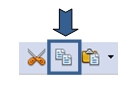Je suis capable de sélectionner du texte pour le copier, le couper et le coller dans un autre document.
Je suis capable de copier une image sur Internet pour la coller dans un document.
Sélectionner du texte
Pour indiquer à l'ordinateur quelle partie du texte vous désirez couper ou coller, il faut sélectionner cette partie. La partie de texte sélectionnée s'affiche toujours sur un fond de couleurs, comme dans l'exemple ci-dessous.
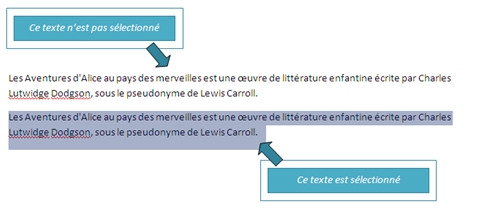
Comment sélectionner ?
Un texte long
- Placez le curseur de votre souris au début du texte à sélectionner.
- Poussez sur le bouton gauche de votre souris, maintenez-le enfoncé et faites glisser le curseur de la souris jusqu'à la fin du texte à sélectionner.
- Relâcher le bouton gauche.
Un mot : double clic sur un mot à sélectionner.
Une phrase : triple clic sur une phrase à sélectionner.
Comment annuler une sélection ?
Cliquez de nouveau sur la sélection ou cliquez avec votre souris n'importe où dans la page.
Attention : si vous appuyez sur la touche « effacer » quand une partie de votre texte est sélectionnée, cette partie s’effacera ! De même, si vous appuyez sur n’importe quelle lettre de votre clavier quand une partie de votre texte est sélectionnée, cette partie s’effacera et sera remplacée par la lettre que vous tapez.
Couper/copier/ coller
Pour manipuler du texte, des images, des mises en forme, il faut utiliser les commandes couper/copier/coller : ![]()
Cette commande "couper/copier/coller" vous permet de récupérer très facilement du texte, des mots, des images pour les dupliquer ou les replacer ailleurs.
Par exemple, vous pouvez recopier une adresse compliquée d'un site internet pour la remettre dans un document ou déplacer un paragraphe de texte ou une image pour les mettre à un endroit plus pertinent dans le texte.
Une fois que vous aurez compris le fonctionnement de cette commande, vous ne saurez plus vous en passer !
Quelle est la différence entre couper/coller et copier/coller ?
- Si vous choisissez la commande "couper", vous enlevez le texte ou l'image de sa place d'origine. Il faut donc utiliser cette commande avec prudence et seulement quand vous dominez bien la procédure.
- Si vous choisissez la commande "copier", vous dupliquez le texte ou l'image, mais la version originale reste inchangée, vous ne modifiez pas le document de départ.
Couper/coller ou copier/coller du texte ou une image
|
Sélectionnez le texte à déplacer. |
 |
|
Dans la barre de formatage, cliquez sur le bouton "Couper" ou sur le bouton "Copier". |
|
|
Cliquez à l'endroit où vous voulez faire apparaitre le texte. |
 |
|
Cliquez sur le bouton "Coller". |
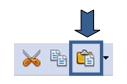 |
|
Votre texte est collé à l'endroit voulu. |
 |
Il existe 2 autres façons de couper/copier/coller du texte :
Méthode n°1 : clic droit
- sélectionnez le texte ou la partie de texte désiré
- faites un clic droit avec votre souris sur cette sélection et choisissez "copier" ou "couper"
- rendez vous à l'endroit où vous voulez recopier ce texte
- faites un clic droit avec votre souris et choisissez "coller"
Cliquez ici pour télécharger une fiche résumé proposée par le site www.123digit.be (page 2)
Méthode n°2 : raccourcis clavier
- sélectionnez le texte ou la partie de texte désiré
- utilisez les touches du clavier "ctrl" + "c" pour copier ou "ctrl" + "x" pour couper (raccourcis clavier)
- rendez vous à l'endroit où vous voulez insérer ce texte
- positionnez le curseur à l'aide de la souris
- faites "ctrl" + "v" pour coller
Copier/coller une image provenant d'Internet
Pour réaliser cette action, vous devez utiliser le bouton droit de votre souris.
- Cliquez sur l'image que vous désirez copier en utilisant le bouton droit de votre souris.
- Un menu contextuel apparait. Il contient la commande "copier l'image".
- Cliquez sur cette commande.
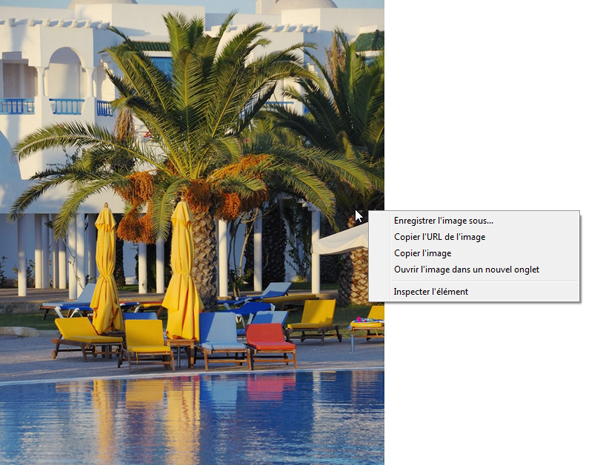
- Retournez dans le document où vous désirez intégrer cette image.
- Cliquez avec le bouton droit de votre souris sur votre page.
- A nouveau un menu contextuel apparait, cliquez sur la commande "Coller".
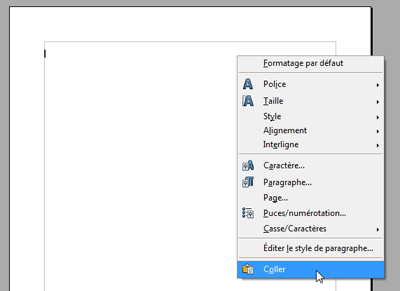
Et voilà !
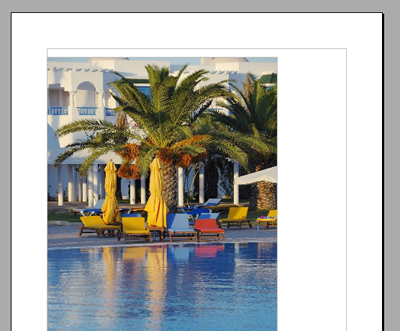


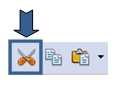 OU
OU